はじめに
このドキュメントでは、Cisco Room Navigatorの2つのバージョン(壁面取り付けバージョンとテーブルスタンドバージョン)を設定する方法について説明します。
前提条件
要件
次の項目に関する知識があることが推奨されます。
- ソフトウェアリリースCE9.14とそれ以降
- サポートされるシスコエンドポイント:Webex Roomシリーズ、Webex Board 55 G1.5、Webex Board 70 G1.5、Webex Board 85
使用するコンポーネント
このドキュメントの情報は、次のソフトウェアとハードウェアのバージョンに基づいています。
- Cisco Room Navigator – 壁面マウントバージョン(CS-T10-WM-K9=)
- Cisco Room Navigator:テーブルスタンドのバージョン(CS-T10-TS-K9=)
- Webexルームキットプラス
このドキュメントの情報は、特定のラボ環境にあるデバイスに基づいて作成されました。このドキュメントで使用するすべてのデバイスは、クリアな(デフォルト)設定で作業を開始しています。本稼働中のネットワークでは、各コマンドによって起こる可能性がある影響を十分確認してください。
設定
このセクションでは、Cisco Room Navigatorの主な機能と初期設定(壁面取り付けバージョンとテーブルスタンドバージョン)について説明します。
Cisco Room Navigator – 壁面取り付けバージョンの設定
ネットワークを介してCisco Room NavigatorをCiscoエンドポイントにペアリングするには、Power over Ethernet(PoE)を備えたイーサネットケーブルをローカルエリアネットワーク(LAN)スイッチから接続する必要があります。電源を入れ、Ciscoロゴが表示されたブートアッププロセスを開始します。
Cisco Room Navigatorは、シスコのエンドポイントに直接接続されていないため、初めて起動したときに、次のウェルカム画面と2つのボタンであるChangeLanguageおよびStartが表示されます。
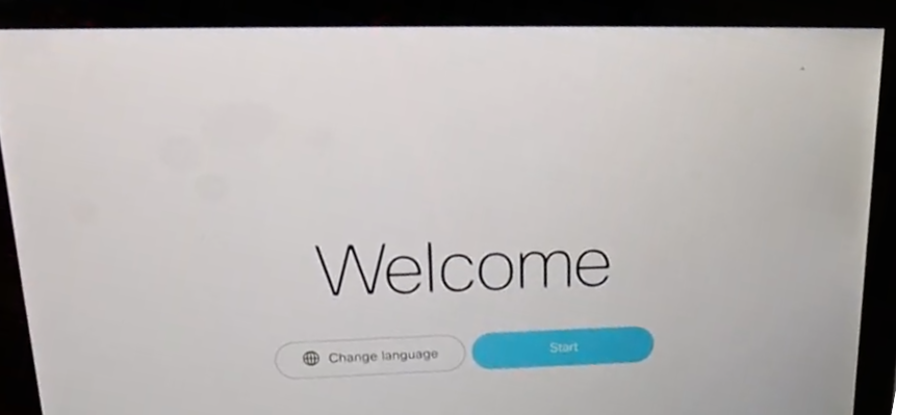
開始を選択すると、ウィザードは会議室のデバイスのインターネットプロトコル(IP)アドレスを要求します。
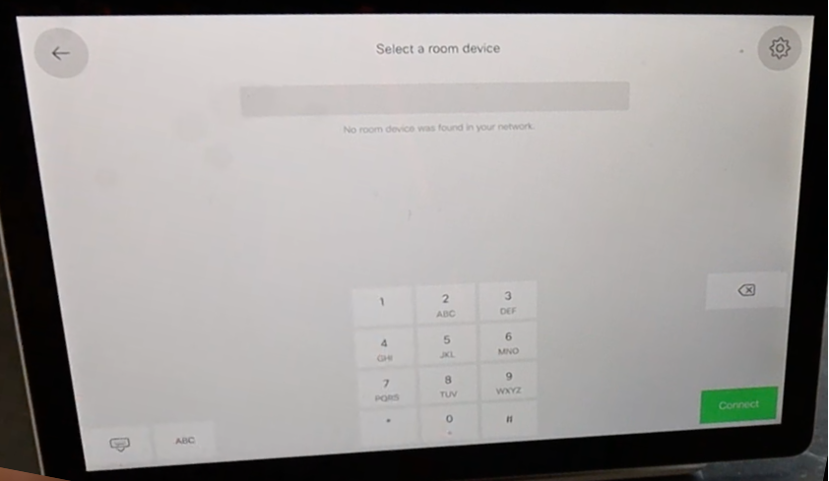
CiscoエンドポイントIPアドレスが設定されると、Cisco Room NavigatorがそのIPアドレスに連絡し、会議室のデバイスからソフトウェアイメージをダウンロードします。

ダウンロードプロセスが終了すると、認証とペアリングプロセスを完了するために、ウィザードによってシスコエンドポイントのクレデンシャルの入力が求められます。
Cisco Room Navigatorがネットワーク経由で接続されている場合に、このCisco Room Navigatorをペアリングするには、ローカルアカウントが必要です。

デバイスタイプは、2つの使用可能なモード(会議室予約とコントローラ)のいずれかを使用して設定します。このシナリオでは、Room Bookingオプションを使用します。
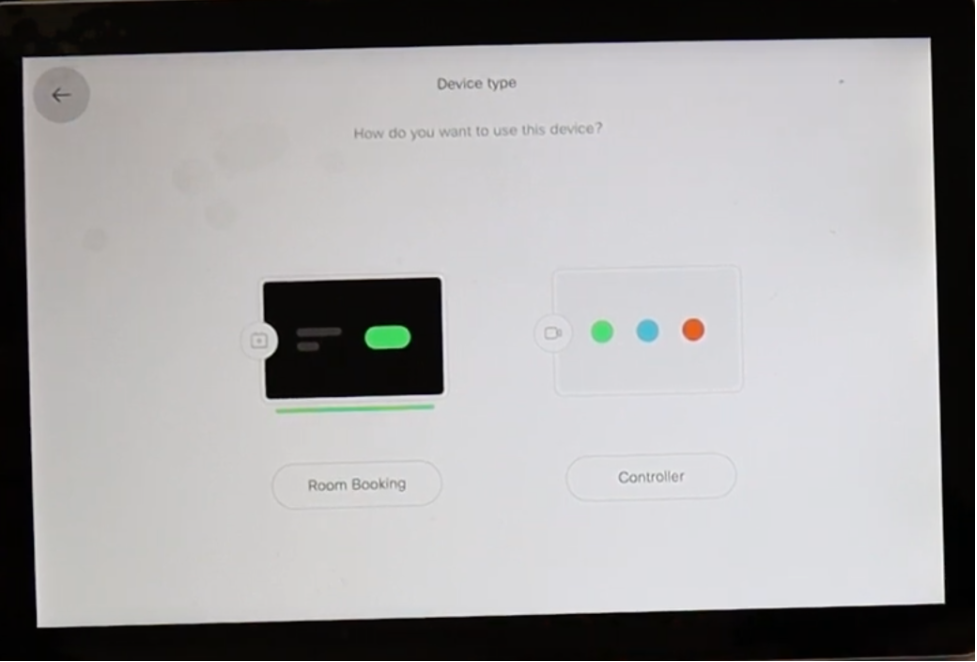
このCisco Room NavigatorのRoom Bookingモードを選択すると、ウィザードはタッチパネルの場所を尋ねます。
選択できるオプションは2つあります。ビデオデバイスと同じ部屋と部屋の外部です。
既定では、[部屋の外側]オプションが選択されています。

セットアップを完了するには、青色のチェックマークをオンにします。

メインメニューがCisco Room Navigatorに短時間表示されます。数秒間黒い画面が表示され、「Touch panel is out of service」というメッセージが表示されます。

注:会議室のカレンダーがまだ設定されていないため、画面の下にある薄いバーが緑色に点灯します。
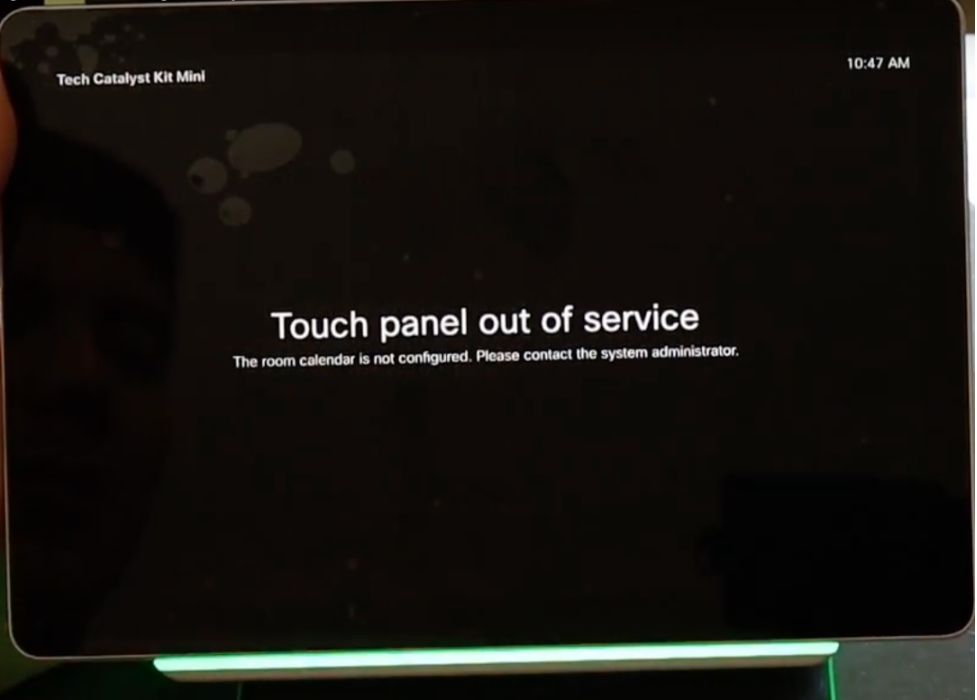
会議室のカレンダーが正しく設定されると、使用可能な会議室のメッセージが表示されます。
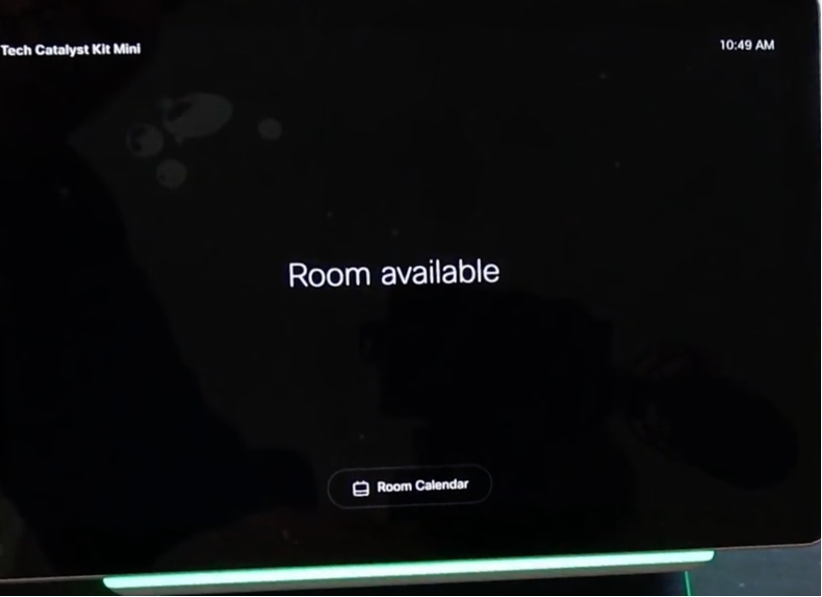
Cisco Room Navigator – テーブルスタンドバージョンの設定
PoE対応のイーサネットケーブルをサポート対象のシスコエンドポイントから直接接続すると、Cisco Room Navigatorの電源がオンになり、ブートアッププロセスが開始され、シスコのロゴが表示されます。
ルームデバイスとの通信が正しく確立されている間は、「Connecting to room device」というメッセージが表示されます。

Webex Room Navigatorが初めて起動すると、に接続し、会議室のデバイスからソフトウェアイメージをダウンロードします。

デバイスタイプは、2つの使用可能なモード(会議室予約とコントローラ)のいずれかを使用して設定します。このシナリオでは、コントローラオプションが使用されます。

このWebex Room Navigatorのコントローラモードを選択すると、タッチパネルの場所を指定するように求められます。
Same room as the video deviceとOutside of the roomの2つのオプションを選択できます。
ビデオデバイスオプションと同じ部屋がデフォルトで選択されます。

設定を完了するには、青色のチェックマークをオンにします。
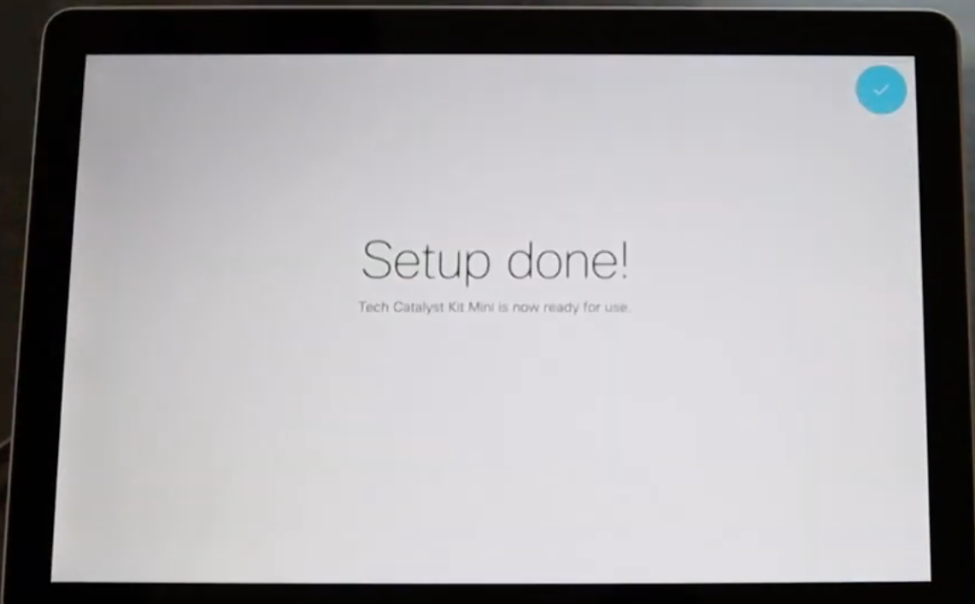
これで、Cisco Room Navigator画面にメインメニューが表示されます。この画面には、一般的な3つのボタン(コール、共有画面、Webexへの参加)があります。
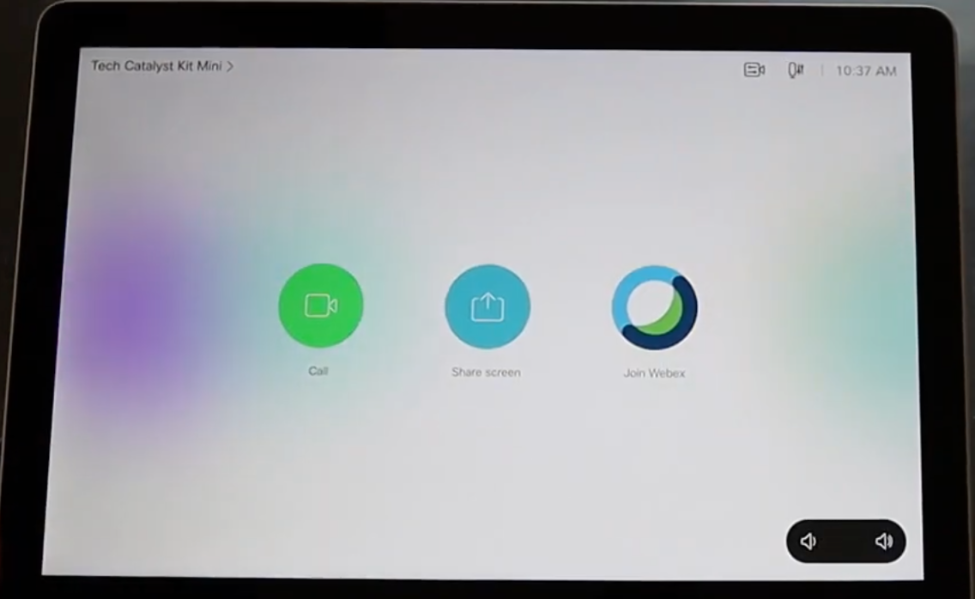
関連情報
インストールの詳細については、次のガイドを参照してください。
- Cisco Room Navigator – 壁面マウントバージョン
Cisco Room Navigatorインストールガイド:壁面取り付け
- Cisco Room Navigator – テーブルスタンドバージョン
Cisco Room Navigatorインストールガイド:テーブルスタンド
- Webex Room Navigator – ユーザガイド
Cisco Webex RoomsユーザガイドCE 9.15
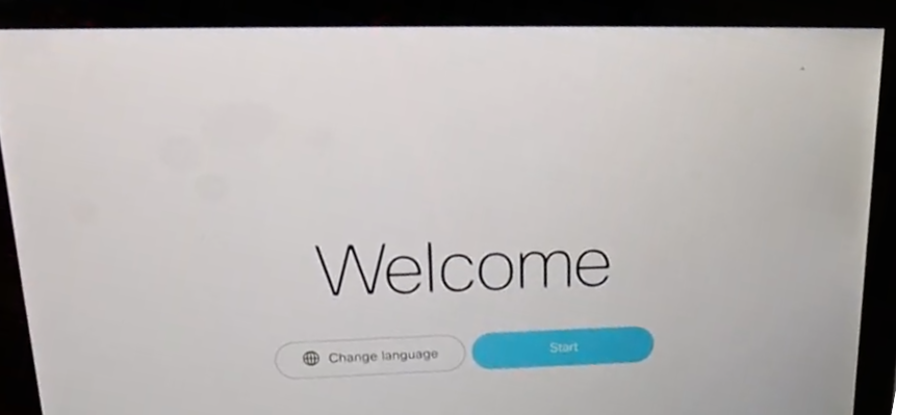
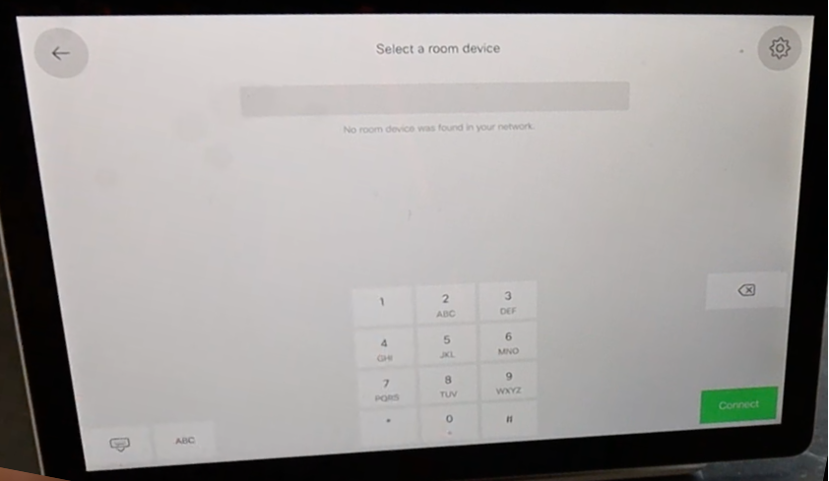


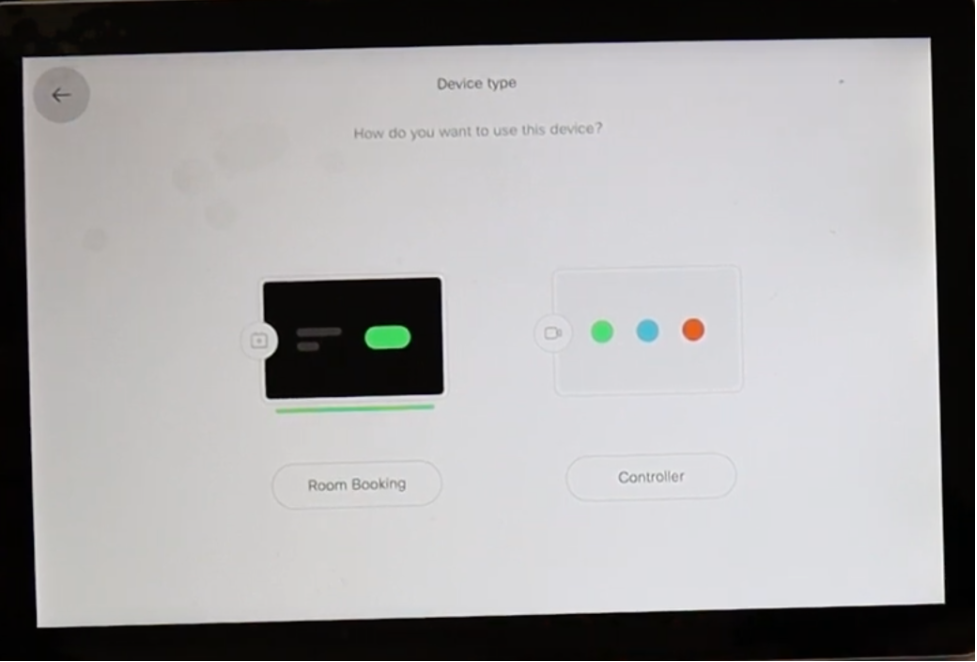



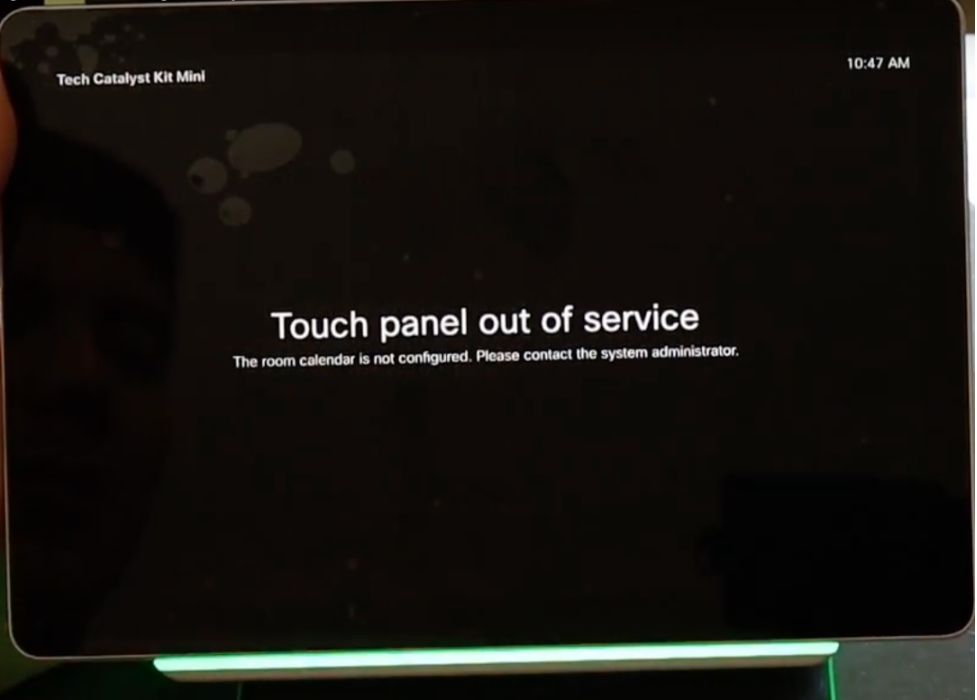
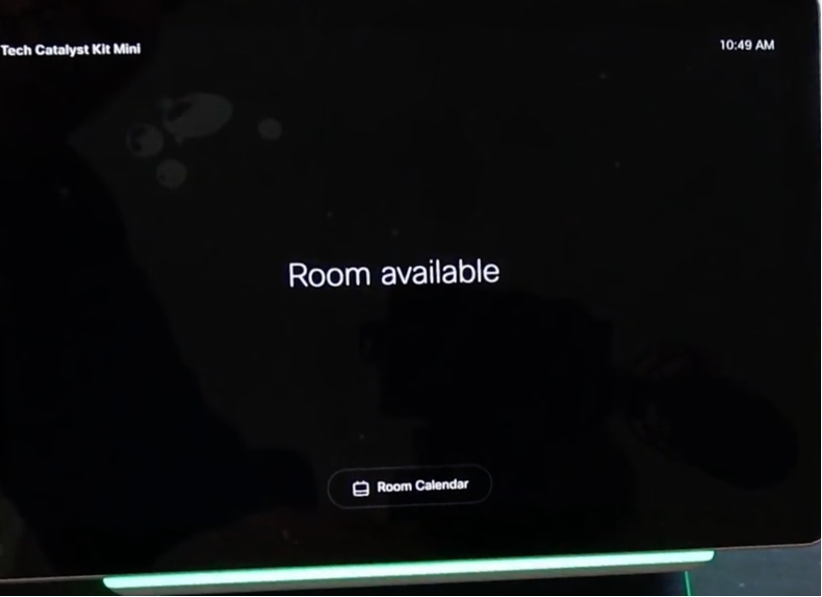




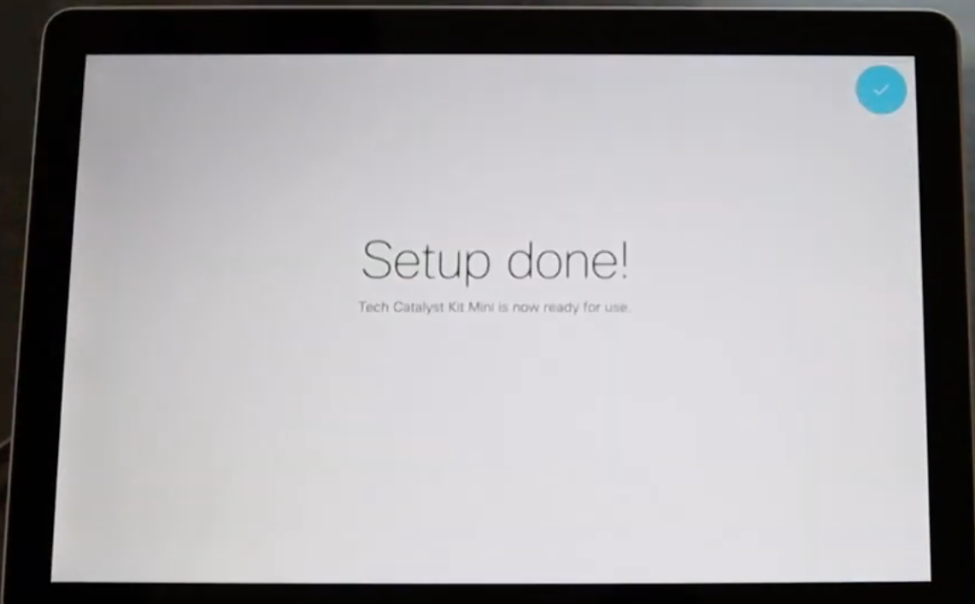
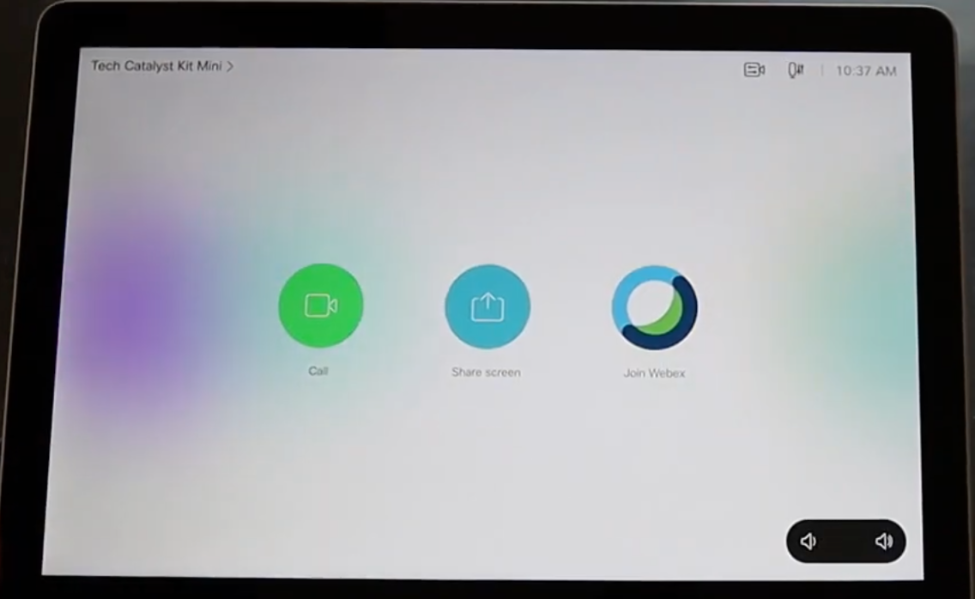
 フィードバック
フィードバック